За замовчуванням фон робочого столу або шпалери в Windows 10, безсумнівно, вражає, але не всі користувачі хочуть зберегти той самий фон робочого столу протягом тривалого часу, і хочуть змінити фонову стільницю за замовчуванням на фотографію за своїм вибором.
У Windows 10 Microsoft частково скинув класичне вікно Персоналізація, а коли ви клацнете правою кнопкою миші на робочому столі і виберіть пункт Персоналізація, Windows 10 відкриє розділ Персоналізація програми Налаштування.

Щоб налаштувати слайд-шоу на робочому столі або змінити тло робочого стола в Windows 10, виконайте наведені нижче вказівки:
Порада 1: Перед тим, як змінити фон робочого столу в Windows 10, переконайтеся, що ви змінюєте розмір зображення або зображення до поточної роздільної здатності екрана, використовуючи інструмент для редагування зображень, наприклад Paint.net (безкоштовно). Щоб переглянути поточну роздільну здатність екрана, зверніться до нашого способу зміни дозволу екрана в посібнику з Windows 10. \ t
Порада 2: Windows 10 із типовими налаштуваннями синхронізує поточне тло робочого стола на всіх комп'ютерах, якщо ви використовуєте той самий обліковий запис Microsoft на всіх ПК. Цю функцію можна вимкнути в додатку "Налаштування", щоб уникнути того, щоб на всіх комп’ютерах не було жодного тла робочого стола.
Метод 1 з 4
Зміна фону робочого столу Windows 10
Крок 1: Клацніть правою кнопкою миші на робочому столі, щоб відкрити контекстне меню, а потім натисніть кнопку Персоналізувати, щоб відкрити розділ Персоналізація програми Налаштування.
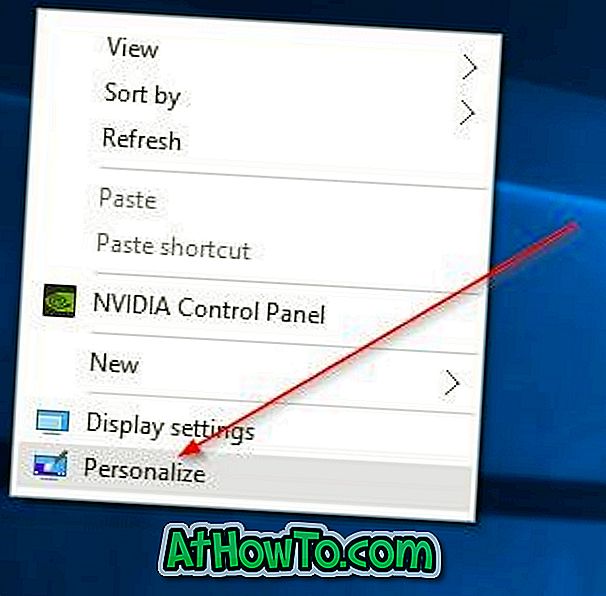
Крок 2: Тут, з правого боку, можна побачити попередній перегляд поточного фону робочого столу. Щоб змінити шпалери, у розкривному меню Фон виберіть Опція зображення .
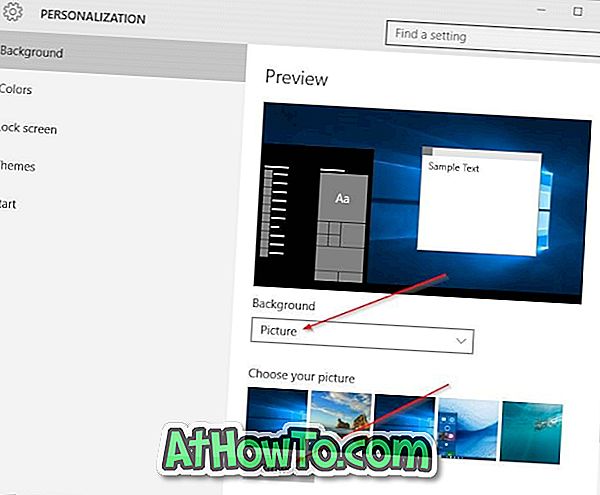
Крок 3. Натисніть кнопку Огляд у розділі Розділ зображення, щоб перейти до зображення, яке потрібно встановити як тло робочого столу, виберіть зображення, а потім натисніть кнопку Вибрати зображення, щоб змінити тло робочого стола в Windows 10. Ось так! Попередній перегляд тепер відображатиме новий фон робочого столу.
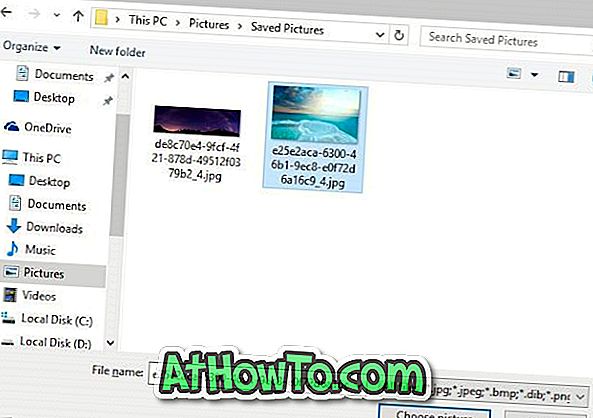
Метод 2 з 4
Ще один простий спосіб змінити шпалери в Windows 10
Крок 1: Відкрийте Провідник файлів (Провідник Windows), а потім перейдіть до папки, що містить зображення, яке ви хочете встановити в Windows 10 тлі робочого столу.
Крок 2. Клацніть правою кнопкою миші на файлі зображення, а потім клацніть Установити як тло стільниці .

Метод 3 з 4
Щоб налаштувати слайд-шоу на робочому столі
Крок 1: Клацніть правою кнопкою миші на робочому столі, виберіть пункт Персоналізація, щоб відкрити налаштування персоналізації.

Крок 2. Виберіть параметр Слайд-шоу у спадному меню Фон. Тепер натисніть кнопку Огляд, щоб вибрати папку з улюбленими фотографіями.
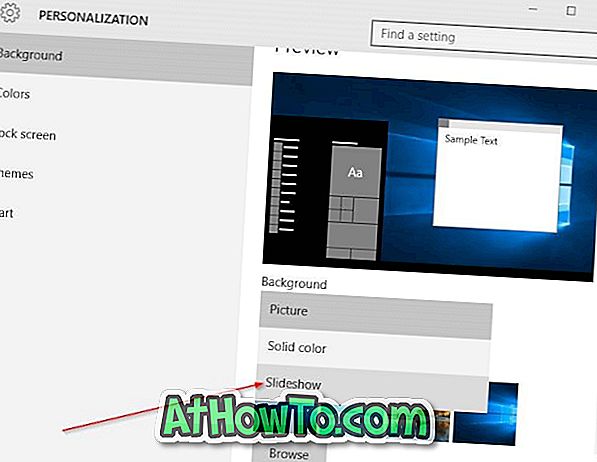
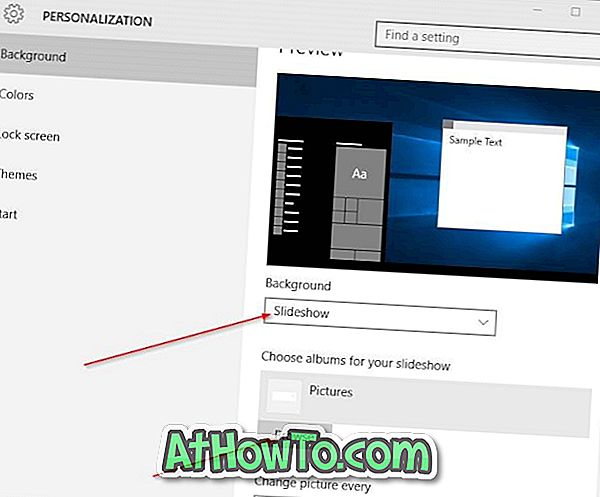
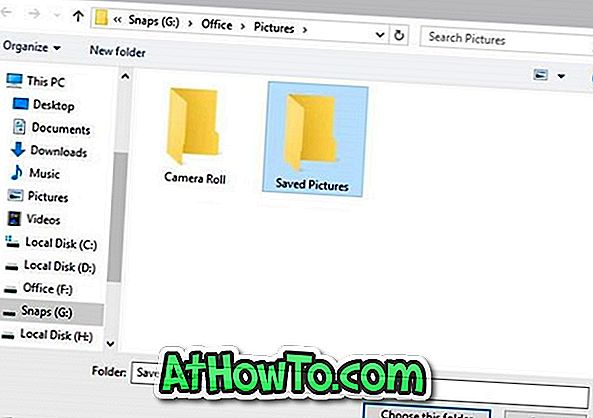
Крок 3: Щоб змінити інтервал показу слайдів, виберіть часовий інтервал зі списку Змінити зображення кожного випадаючого списку.
Метод 4 з 4
Змініть фон робочого стола з веб-браузера
Цей метод стане в нагоді, коли ви стикаєтеся з прохолодною фотографією в Інтернеті і хочете встановити його як тло робочого столу в Windows 10. Зауважте, що цей метод застосовується лише до браузерів Internet Explorer і Firefox. Під час використання веб-переглядача Microsoft Edge або Chrome потрібно спочатку зберегти зображення на ПК, а потім дотримуватися способу 2.
Крок 1. Перейдіть на веб-сторінку, яка відображає зображення, яке потрібно встановити як шпалери Windows 10. \ t
Крок 2. Клацніть правою кнопкою миші на зображенні і виберіть команду Встановити як фон для робочого столу .

Щоб встановити анімований GIF як фон робочого столу, перейдіть до нашого способу, як встановити анімований GIF як фон робочого столу в посібнику з Windows.
Дайте нам знати, якщо ви не можете змінити фон робочого столу в Windows 10, використовуючи вищенаведені інструкції.












